很多小伙伴都遇到过文档底色怎么去掉的困惑吧,一些朋友看过网上零散的文档底色怎么去掉的处理方法,并没有完完全全明白文档底色怎么去掉是如何解决的,今天小编准备了简单的解决办法,只需要按照1:首先,打开word文档,打开你那张带有底色的文档。这时,你可以看到,这个文档很复杂,不仅页面有底色,连字体也有底色。2:选中文字。点击上面的【设计】,选择页面背景里的【页面边框】。的顺序即可轻松解决,具体的文档底色怎么去掉教程就在下文,一起来看看吧!
1:首先,打开word文档,打开你那张带有底色的文档。这时,你可以看到,这个文档很复杂,不仅页面有底色,连字体也有底色。
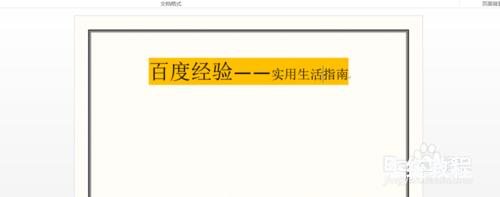
2:选中文字。点击上面的【设计】,选择页面背景里的【页面边框】。

3:这时,弹出边框和底纹对话框,点击【底纹】,填充选择【无颜色】,应用于选择【文字】。最后点击【确定】。
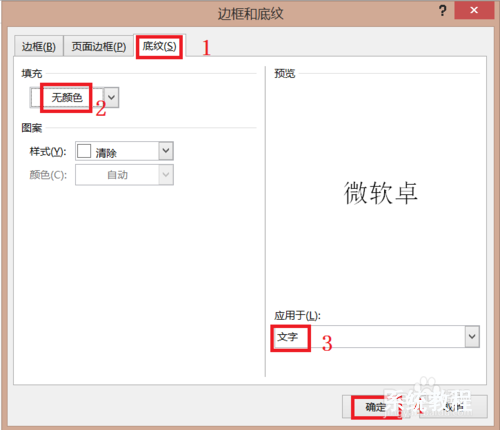
4:这样,字体底色就去除了。这时,我们发现页面还有边框,重复第2步骤,等对话框弹出来,点击【页面边框】。选择设置下面的【无】。点击【确定】。
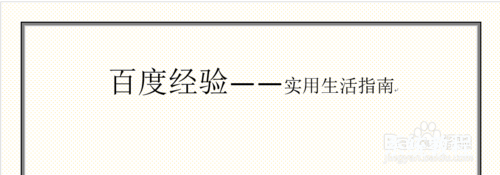
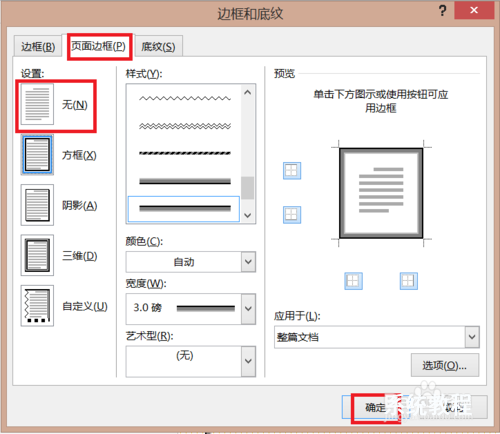
5:这样,页面边框就清除了。接下来点击【页面颜色】,选择【无颜色】。
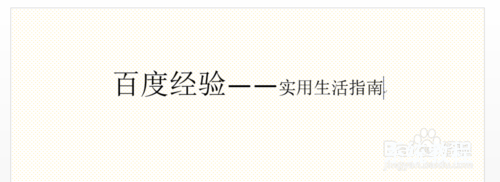
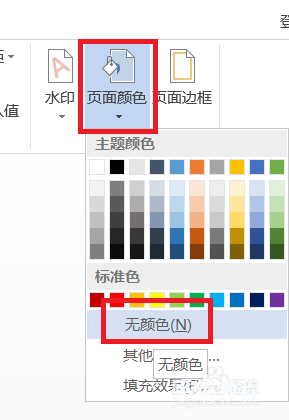
6:这样,页面底色就去除了。这样就可以了。
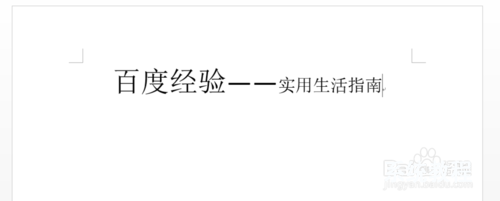
 去除Word文档底色与边框的简单步骤
去除Word文档底色与边框的简单步骤




 本文档提供了去除Word文档底色和边框的详细教程。首先,打开带底色的文档,选中文字,点击【设计】,选择【页面背景】里的【页面边框】,在弹出的对话框中将填充颜色设为无,应用于文字。接着,清除页面边框,选择【无】设置。最后,设置【页面颜色】为无颜色,完成页面底色的去除。
本文档提供了去除Word文档底色和边框的详细教程。首先,打开带底色的文档,选中文字,点击【设计】,选择【页面背景】里的【页面边框】,在弹出的对话框中将填充颜色设为无,应用于文字。接着,清除页面边框,选择【无】设置。最后,设置【页面颜色】为无颜色,完成页面底色的去除。
















 705
705

 被折叠的 条评论
为什么被折叠?
被折叠的 条评论
为什么被折叠?








